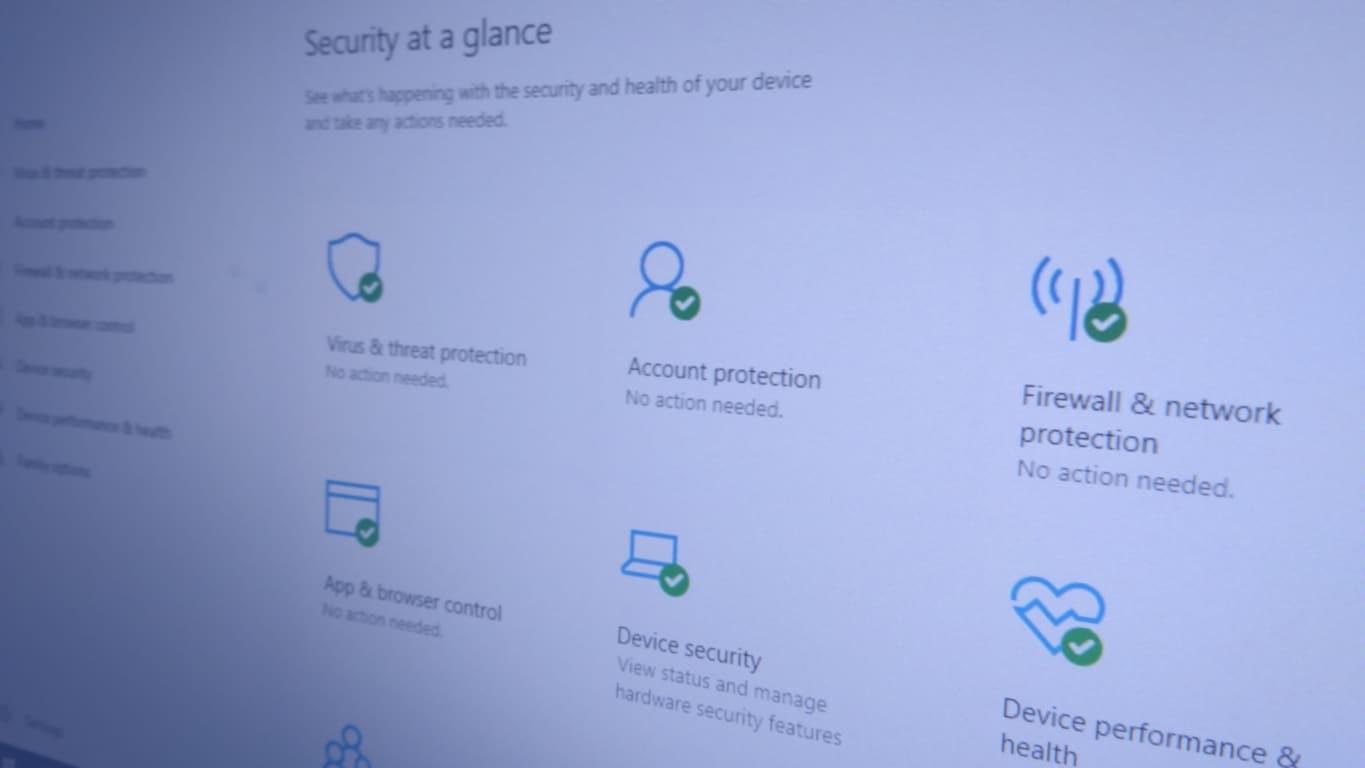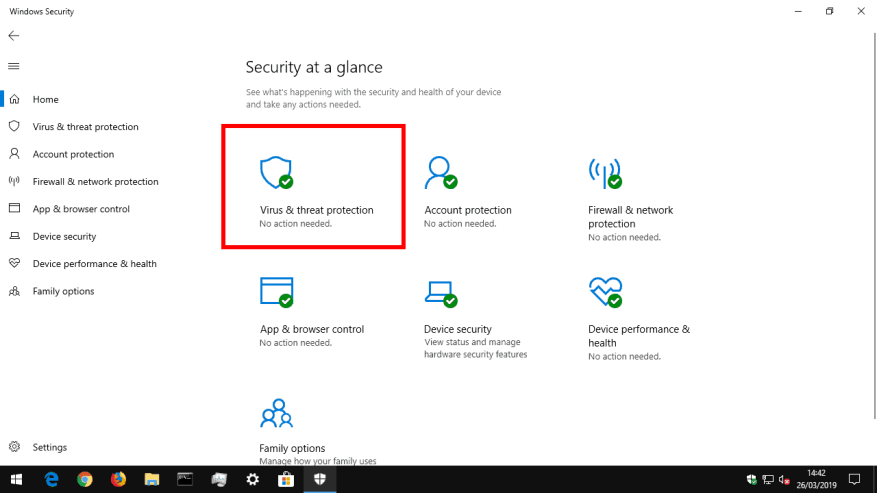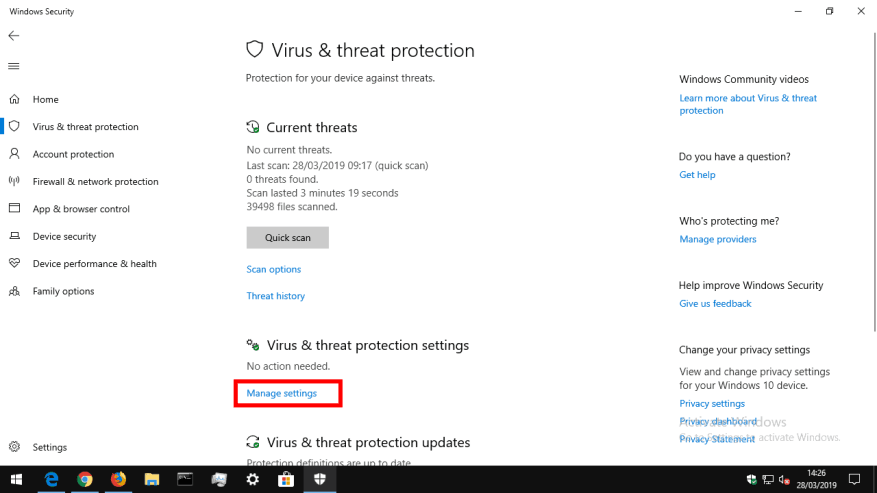När Windows 10 upptäcker ett nytt hot på din enhet skickar den automatiskt den problematiska filen till Microsoft. Detta gör det möjligt för företaget att analysera hotet och utveckla nya antivirusdefinitioner som hjälper till att identifiera det i framtiden.
Även om den här provdelningen hjälper till att förbättra den övergripande säkerheten för Windows-ekosystemet, kan det få dig att känna dig obekväm. Även om Windows kommer att fråga dig om ett prov ”sannolikt” innehåller personlig information, kanske du föredrar att inaktivera provinlämning helt och hållet.
Det relevanta alternativet finns i Windows Security-appen (tidigare känt som Windows Defender Security Center före uppdateringen av Windows 10 oktober 2018). Starta appen och tryck på rutan ”Virus- och hotskydd” på startsidan.
Klicka sedan på länken ”Hantera inställningar” under rubriken ”Inställningar för virus och hotskydd”. Den här skärmen styr hur Windows upptäcker och svarar på eventuella virus på din dator.
Det relevanta alternativet för våra syften finns under knappen ”Automatisk provinlämning”. Om det är aktiverat klickar du bara på det för att stänga av den automatiska provinlämningen. Potentiellt problematiska filer kommer inte längre att skickas till Microsoft när de upptäcks eller sätts i karantän på din enhet.
Microsoft varnar för att inaktivering av provinlämning kan påverka effektiviteten hos Windows Defenders molnlevererade skydd. Följaktligen är det möjligt att du går miste om de allra senaste antivirusdefinitionerna som erbjuds av Microsofts molnservrar. Du bör tänka två gånger innan du stänger av det här alternativet – det är en delikat balansgång mellan att skydda din personliga integritet och att hålla din enhet säker.
FAQ
Hur förhindrar jag att Windows 10 går i viloläge?
Så här förhindrar du att Windows 10 går i viloläge 1 Starta Windows 10-genvägstangenten [Win+X] för att navigera i Kontrollpanelen och klicka på den. 2 Hitta energialternativen.3 Klicka på länken ”Välj när skärmen ska stängas av” från den vänstra rutan på fönsterskärmen. 4 Välj länken ”Sätt datorn i viloläge”. Se mer….
Hur stoppar jag automatisk uppdatering på Windows 10?
Hur man stänger av automatiska uppdateringar i Windows 10
- Metod 1 av 4: Inaktivera uppdateringstjänsten. Förstå begränsningarna med denna metod. …
- Metod 2 av 4: Använda en uppmätt anslutning. Förstå att den här metoden inte fungerar för Ethernet-anslutningar. …
- Metod 3 av 4: Använda grupprincipredigerare. …
- Metod 4 av 4: Inaktivera automatiska Windows Store-appuppdateringar. …
Finns det något sätt att stoppa Windows 10 från att uppdatera?
Stoppa Windows 10 automatiskt underhåll för att stoppa uppdateringen
- Öppna sökrutan i Windows 10, skriv ”Kontrollpanelen” och tryck på ”Enter”-knappen.
- Klicka på alternativet ”System och säkerhet”.
- Klicka nu på alternativet ”Säkerhet och underhåll”.
- På höger sida av Underhåll klickar du på knappen för att utöka inställningarna. Här kommer du att trycka på ”Stoppa underhåll” för att stoppa Windows 10-uppdatering som pågår.
Hur förhindrar jag att Windows 10 startas om automatiskt?
Hur du stoppar din dator från att starta om automatiskt efter installation av uppdateringar
- Öppna Start.
- Sök efter Task Scheduler och klicka på resultatet för att öppna verktyget.
- Högerklicka på Reboot-uppgiften och välj Inaktivera.
Hur förhindrar jag att Windows 10 automatiskt laddar ner uppdateringar?
För att hantera automatiska nedladdningar av Windows Update med grupprincip på Windows 10, använd dessa steg:
- Öppna Start.
- Sök efter gpedit.msc och välj det bästa resultatet för att starta upplevelsen.
- Navigera till följande sökväg: Datorkonfiguration > Administrativa mallar > Windows-komponenter > Windows Update
- Dubbelklicka på policyn Konfigurera automatiska uppdateringar på höger sida. …
- Markera alternativet Aktivera för att aktivera policyn.
Hur inaktiverar man onödiga tjänster i Windows 10 för att förbättra prestanda?
- Gör det snabbare att stänga av Windows 10. …
- Inaktivera startprogram i Windows 10. …
- Ta bort bloatware i Windows 10. …
- Gör Windows 10 Start-menyn och andra Windows zippier. …
- Slå på Windows 10 snabbstart. …
- Inaktivera tjänster på Windows 10. …
- Rensa upp din Windows 10-disk. …
- Defragmentera hårddisken i Windows 10. …
- Migrera Windows 10 till en SSD. …
Hur inaktiverar man onödiga tjänster korrekt i Windows?
Windows 10 onödiga tjänster som du kan inaktivera säkert
- Lite sunt förnuft råd först. Windows-tjänster har alla specifika jobb. …
- Print Spooler. Har du en skrivare? …
- Windows Image Acquisition. …
- Faxtjänster. …
- Blåtand. …
- Windows-sökning. …
- Windows felrapportering. …
- Windows Insider-tjänst. …
- Fjärrskrivbord. …
- Fjärrregistret. …
Vilka Windows-tjänster kan jag inaktivera?
Burk Jag inaktiverar Windows Management Instrumentation Service? Du burk dubbelklicka också på Tjänster ikonen i fönstret Administrationsverktyg, som beskrivits tidigare. Högerklicka på Windows Management Instrumentation service. Menyalternativet Egenskaper burk finns till vänster. De service och relaterade tjänster kommer att stängas av när du trycker på …
Hur inaktiverar jag Windows-tjänster?
För att åtgärda det här problemet kan du antingen inaktivera din brandvägg helt eller hållet eller uppdatera … The post How to fix League’s ‘unable to ansluta till autentiseringstjänstens felkod dök upp först på Dot Esports.
Hur stänger jag av Windows 10 när det går i viloläge?
Starta Windows 10-genvägstangenten [Win+X] för att navigera i Kontrollpanelen och klicka på den. Hitta energialternativen. Klicka på det. Klicka på länken ”Välj när skärmen ska stängas av” från den vänstra rutan på fönsterskärmen. Välj länken ”Sätt datorn i viloläge”.
Hur förhindrar jag att min dator går i viloläge?
Här är hur. Det är enkelt att hålla din dator från att sova med appen Inställningar. Starta först Inställningar genom att trycka på Windows+i på tangentbordet. Eller så kan du högerklicka på Start-knappen och välja ”Inställningar” från listan.I Inställningar, välj ”System” i sidofältet och klicka sedan på ”Ström och batteri.”
Varför går min Windows 10-skärm i viloläge efter 2 minuter?
Om Windows 10 går i viloläge efter 2 minuter kan det vara något fel på din skärmsläckare. Så du kan försöka lösa problemet genom att redigera dina skärmsläckarinställningar. Steg 1: Gå till Inställningar>Personifiering och välj sedan Låsskärm i den vänstra rutan. Klicka på Inställningar för skärmsläckare i den högra rutan.
Hur ändrar jag energischema när datorn vilar i Windows 10?
Så det första du bör göra är att kontrollera inställningarna för energischemat och redigera det om det behövs. Steg 1: Öppna Kontrollpanelen och ange Ändra när datorn vilar i sökfältet i Kontrollpanelen. Du kommer att se resultatet visas under Power Plan och klicka på det.
Hur aktiverar jag Windows 10-uppdateringar utan att installera dem?
Grupppolicyredigeraren kommer att meddela dig om nya uppdateringar utan att installera dem automatiskt. Tryck på Windows-tangenten + R, skriv sedan gpedit.msc och klicka på OK. Gå till Datorkonfiguration > Administrativa mallar > Windows-komponenter > Windows Update. Dubbelklicka på Konfigurera automatiska uppdateringar.